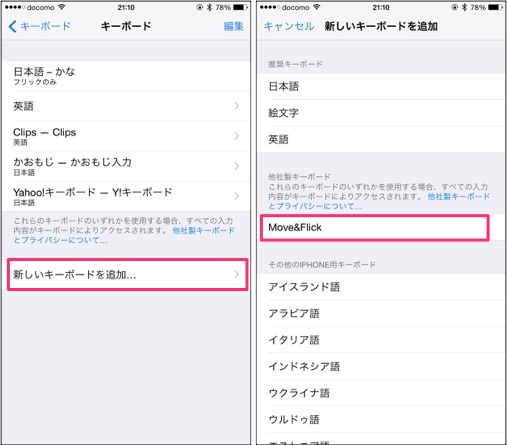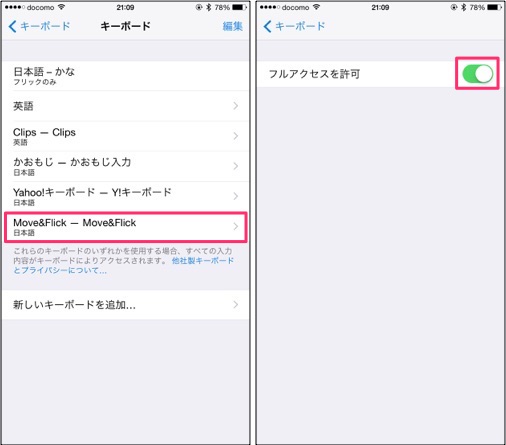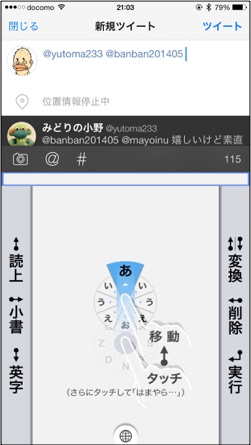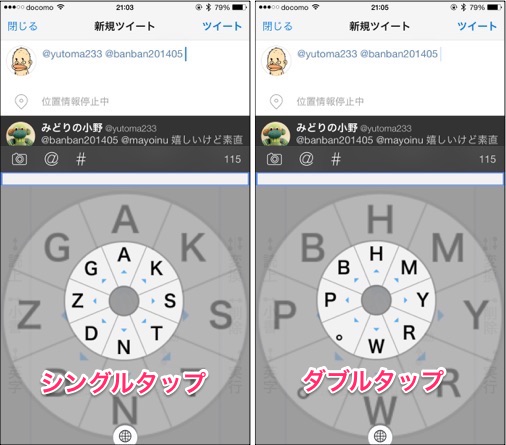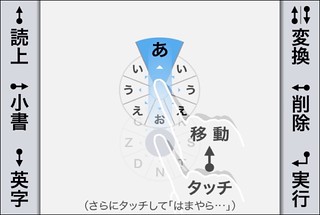少し前にドコモから、文字入力用の iPhoneアプリ「Move&Flick」がリリースされました。
売りは「手元を見ずに文字入力ができる!」ということ。
ちょっと気になってたので、使ってみましたよ。
キーボード設定
「Move&Flick」は、キーボードの中から選択する形で使いますので、事前にキーボード設定をしておく必要があります。
「設定 → 一般 → キーボード → キーボード」から、
「新しいキーボードを追加」で、「Move&Flick」を選択。
追加したら、「フルアクセスを許可」をONにしておいて下さい。
デフォルト設定では、何故かOFFになっており、OFFのままだと正常に起動しません。
使い方
こちらが、入力時のキーボードで「Move&Flick」を選んだ状態。
入力エリアのどこをタップしても、文字入力を始めることができます!
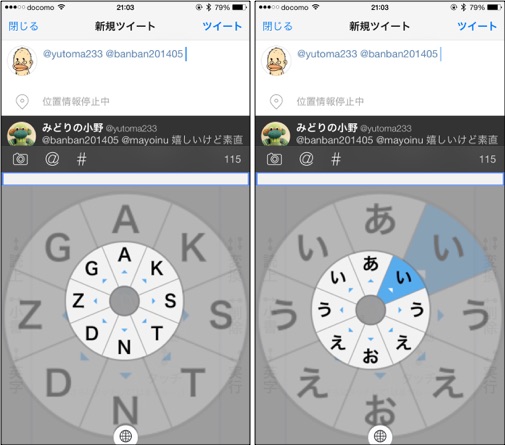
画面をタップすると、入力モードになります。
A(あ行)〜N(な行)、G(が行)〜D(だ行)となっています。
フリック入力同様、タップ後、指を離さずにそのままスライドしていけば、入力ができます。
そしてこの時、音声のガイダンスが流れます!
例えば、「う」を選択する際には、「A → う」という流れになるので、音声ガイダンスも「エー!」「うっ!」と喋ってくれます。
この音声があるからこそ、手元を見ずに入力ができるというわけです。
フリック中に入力をキャンセルしたい場合は、指を離さずに、もう一本の指で画面をタップすれば解除できます。
入力時にダブルタップすれば、H(は行)〜W(わ行)、B(ば行)、P(ぱ行)の入力もできます。
タップ音もあり、シングルタップの時には「ピ!」、ダブルタップ時には「ポ!」という、昔懐かしいプッシュ音もあるので、どちらの状態かを音でも判別できます。
文字の削除や、英字切り替えなども、すべてタップゼスチャーで可能!
左右のグレー欄の中で、ゼスチャーをすれば、対応した動作をします。
▶左欄
・↑ 読み上げ
・→ 小書
・↓ 英字
▶右欄
・↑ or ↓ 変換
・← 削除
・↓← 実行
これらの動作時も、すべて音声ガイダンスがあります。
例えば、削除したら「サクジョ!」とか言ってくれます。
あとがき
操作するたびに喋りまくるので調子に乗ってたら
「サクジョ...オブツハ...サクジ...オブツ...サク」ってなった。
最初は面白かったんだけど、なんかキモくなったので iPhoneを放り投げたら「モルスァ」みたいなことを言いながら布団の中に消えていった。